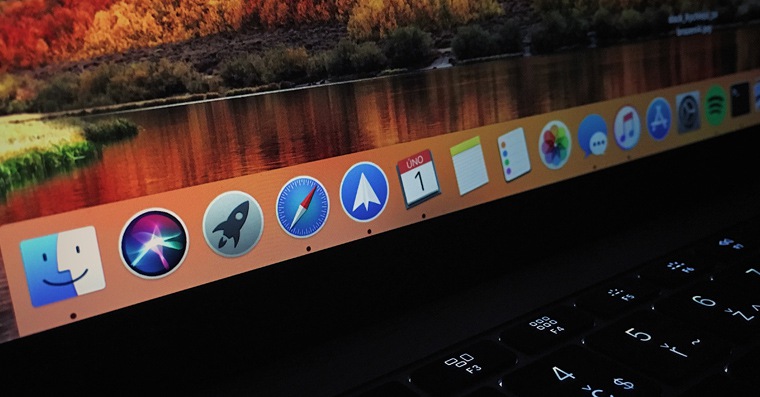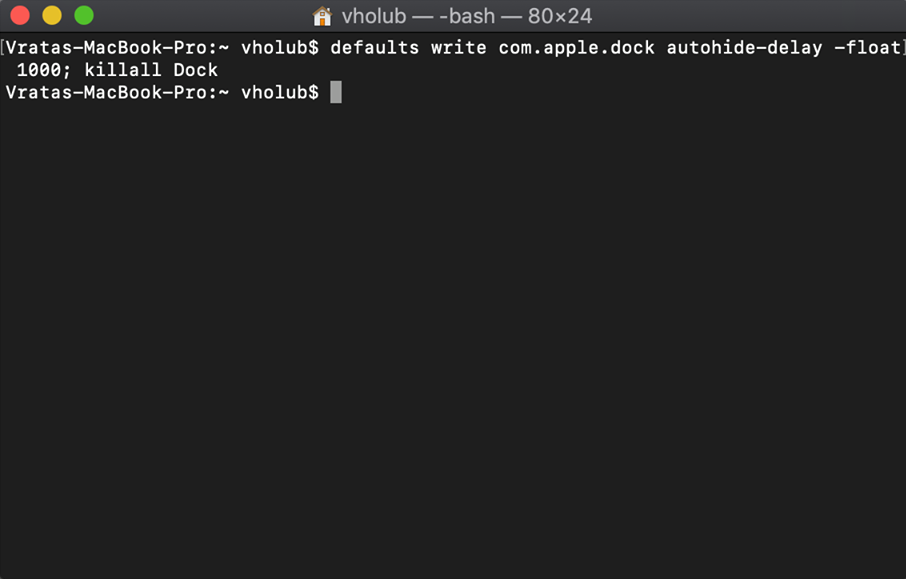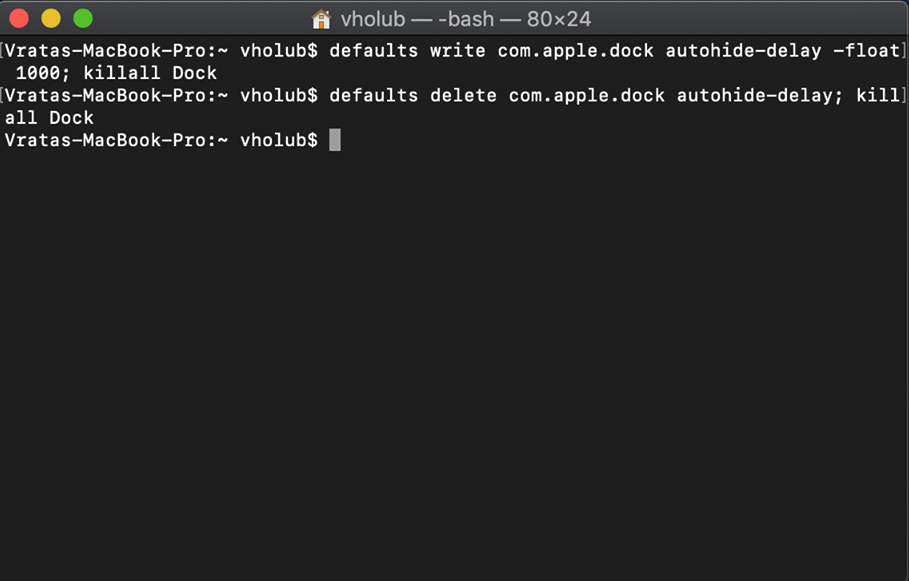Možná se po přečtení nadpisu ptáte, kdo by to sakra dělal. Osobně jsem si tuto otázku také pokládal, avšak po mém ujasnění jsem zjistil, že existuje jediná situace, kdy je dobré defaultní Dock skrýt. Do operačního systému macOS si totiž můžete nainstalovat jiné docky, které mohou lépe nahradit ten stávající. Rozhodně byste tedy nechtěli, aby se ve spodní části obrazovky zobrazovaly oba dva, a proto můžete využít dnešního návodu. Vůbec se nejedná o složitý proces, stačí jen vědět, co a jak. Vrhněme se tedy na věc.
Mohlo by vás zajímat

Jak na Macu nadobro skrýt Dock
Vše se bude v tomto případě odehrávat v Terminálu, který můžete spustit buď z podsložky Jiné ve složce Aplikace, anebo pomocí Spotligtu, který aktivujete stisknutím lupy v pravé horní části obrazovky. Do textového pole už poté stačí pouze napsat Terminál a spustit jej. Po spuštění si zkopírujte tento příkaz:
defaults write com.apple.dock autohide-delay -float 1000; killall Dock
Tento příkaz poté vložte do Terminálu. Příkaz samozřejmě slouží k deaktivaci Docku, konkrétně tím způsobem, že prodlouží dobu, za kterou se zobrazí, na 1000 sekund. V praxi to znamená, že byste kurzorem myši museli být ve spodní části obrazovky tisíc sekund, aby se Dock zobrazil. Po vložení příkazu už jej pouze potvrďte stisknutím tlačítka Enter. Pokud byste se z nějakého důvodu rozhodli Dock navrátit zpět, tak se není čeho bát. Postupujte naprosto stejně, jak je uvedeno výše. Onen příkaz však nahraďte tímto příkazem:
defaults delete com.apple.dock autohide-delay; killall Dock
A potvrďte jej klávesou Enter. Po potvrzení problikne obrazovka a Dock se vrátí zpět na své místo.
Jak už jsem v úvodu zmínil, tak si osobně nedovedu představit žít bez výchozího Docku. I když slouží prakticky jen ke spouštění aplikací a nemá žádné další funkce, tak mohu s klidnou duší říct, že mi naprosto vyhovuje.